
Sist oppdatert den

PIP er pakkehåndteringsverktøyet for Python. Hvis du vil bruke den på en Mac, må du installere den. Dette er hvordan.
PIP er pakkehåndteringsverktøyet for Python-biblioteker. Hvis du bruker Python på Mac-en for å lage programmer, vil du installere PIP for enkelt å installere og bruke disse bibliotekene og programvarepakkene.
Forutsatt at du har installert Python allerede, kan det hende du må installere eller oppdatere PIP. Det er noen måter å gjøre dette på, avhengig av risikonivået ditt.
Hvis du vil installere PIP på en Mac, følg trinnene vi har skissert nedenfor.
Bruke Ensurepip-metoden for å installere PIP på Mac for Python 3
Hvis du bruker Python 3.4 eller nyere, kan du bruke sikrepip kommando. Dette er den offisielle metoden for å installere PIP i Python, og gir en sikker metode for å installere applikasjonen (hvis nødvendig).
For å installere PIP ved å bruke surepip:
- Åpne Mac Terminal app via Launchpad.
- Skriv inn i terminalen python -m sikrepip eller python3 -m sikrepip og trykk Tast inn.
- Hvis PIP mangler, sikrepip vil installere PIP. Følg eventuelle ytterligere instruksjoner på skjermen for å fullføre denne prosessen.
- Hvis du vil oppgradere PIP, skriv python -m surepip –oppgradering eller python3 -m surepip –oppgradering i stedet.
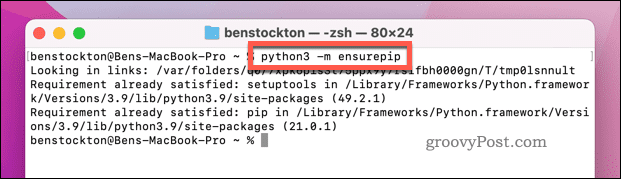
Bruke PIP-installasjonsskriptet på Mac for Python 3
En alternativ metode for å installere PIP på Mac er å bruk PIP-installasjonsskriptet (get-pip.py). Dette er kun tilgjengelig for Python 3-brukere.
Merk: Dette skriptet er trygt å bruke, men vi anbefaler alltid å være forsiktig med å tillate at et online skript kjører på Mac-en din. Du burde bare bruk dette PIP-installasjonsskriptet hvis du er klar over risikoen og er glad for å fortsette. Ellers, bruk en av de andre metodene i stedet.
Slik bruker du get-pip-skriptet til å installere PIP på Mac:
- Åpne Terminal app via Launchpad.
- Skriv inn i terminalen krølle https://bootstrap.pypa.io/get-pip.py -o get-pip.py og trykk Tast inn.
- Tillate krølle tid for å laste ned skriptet til din Mac.
- Når det er gjort, skriv python3 get-pip.py og trykk Tast inn.
- Gi tid til installasjonen er fullført.
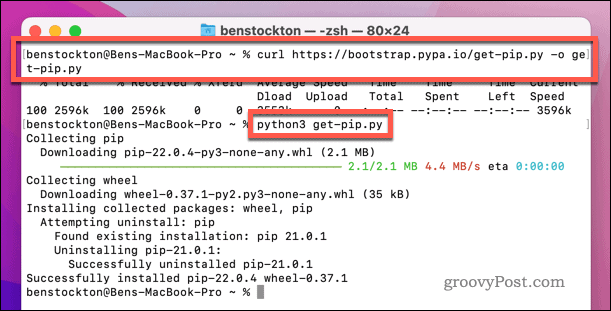
Slik bruker du Homebrew til å installere PIP på Mac
Hvis du vil ha en enklere måte å installere PIP på, kan du bruk Homebrew å gjøre det. Homebrew er en tredjeparts, åpen kildekode-pakkebehandling for din Mac. Den lar deg raskt installere apper via Terminal-appen – inkludert PIP.
Før du fortsetter, sørg for å gjøre det installer Homebrew på din Mac.
Slik bruker du Homebrew til å installere PIP på en Mac:
- Åpne Terminal app via Launchpad-menyen.
- Skriv inn i terminalvinduet brew install python og trykk Tast inn.
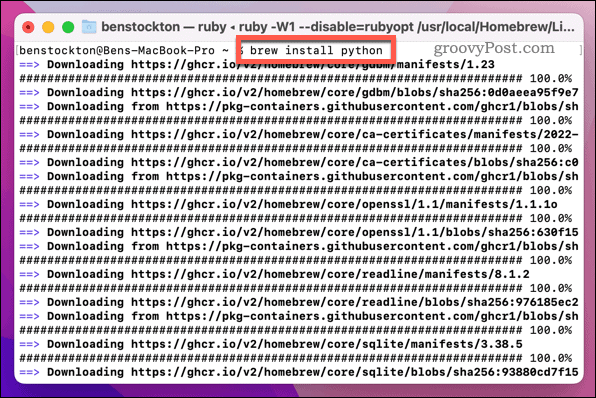
- Homebrew vil installere den nyeste versjonen av Python (inkludert PIP). Gi det tid til å fullføre.
- For å fullføre PIP-installasjonen, skriv brew unlink python && brew link python og trykk Tast inn.
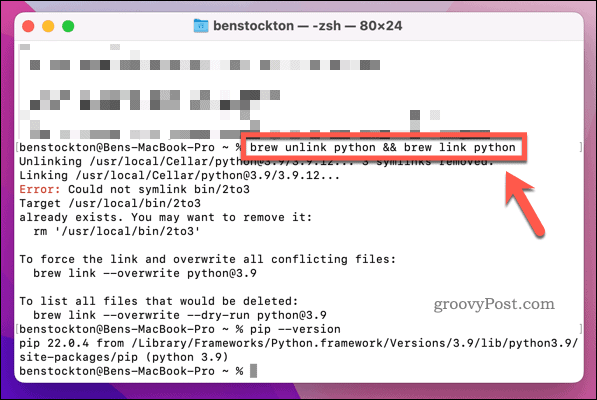
Slik sjekker du PIP-versjonen din på en Mac
Har du nylig oppdatert Python-installasjonen og ønsker å sjekke at din versjon av PIP er oppdatert? Heldigvis kan du raskt sjekke din versjon av PIP ved å bruke Terminal-appen.
Du kan også kjøre denne kommandoen for å sjekke at PIP er riktig installert på din Mac.
For å sjekke PIP-versjonen din på en Mac:
- Åpne Terminal-appen.
- Skriv inn i terminalen pip –versjon og trykk Tast inn.
- Alternativt, skriv python3 -m pip –versjon og trykk Tast inn.
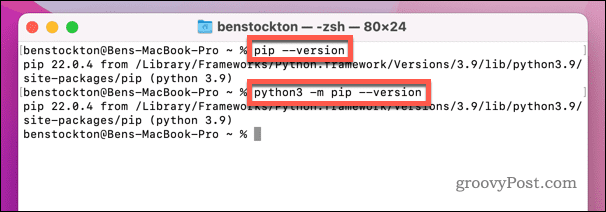
Hvordan oppdatere PIP på en Mac
macOS kommer med en utdatert versjon av Python. Hvis du har oppdatert en nyere versjon, kan det hende du har en eldre versjon av PIP. Du må kanskje også oppgradere PIP hvis du oppdaterer din versjon av Python senere.
Slik oppdaterer du PIP på en Mac:
- Åpne Terminal-appen.
- Skriv inn i terminalen python3 -m pip installasjon – oppgradere pip og trykk Tast inn.
- Vent til kommandoen er fullført. Hvis den nyeste versjonen er installert, vil PIP returnere en kravet er allerede oppfylt beskjed.
- For å sjekke om oppdateringen var vellykket, skriv pip –versjon og trykk Tast inn.
- Hvis PIP-versjonen ikke er endret, gjenta trinnene ovenfor.
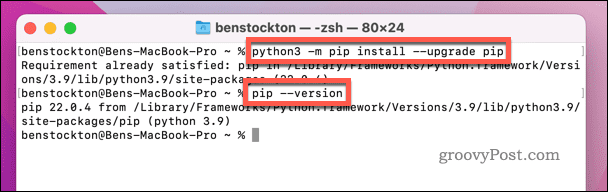
Bruker Python på macOS
Hvis du har fulgt trinnene ovenfor riktig, bør du raskt kunne installere PIP for Python på en Mac. Du kan deretter bruke den til å installere eksterne pakker og Python-biblioteker fra offisielle PyPI-depot.
Bruker du Python i macOS Terminal-appen? Du vil kanskje prøve disse nyttige Mac Terminal-kommandoer neste.
Slik finner du din Windows 11-produktnøkkel
Hvis du trenger å overføre Windows 11-produktnøkkelen eller bare trenger den for å gjøre en ren installasjon av operativsystemet,...
Slik sletter du Google Chrome-buffer, informasjonskapsler og nettleserlogg
Chrome gjør en utmerket jobb med å lagre nettleserloggen, bufferen og informasjonskapslene for å optimalisere nettleserens ytelse på nettet. Slik gjør hun...
Prismatching i butikk: Slik får du nettpriser mens du handler i butikken
Å kjøpe i butikk betyr ikke at du må betale høyere priser. Takket være prismatchingsgarantier kan du få online rabatter mens du handler i...
Slik gir du et Disney Plus-abonnement med et digitalt gavekort
Hvis du har likt Disney Plus og ønsker å dele det med andre, kan du kjøpe et Disney+ gaveabonnement for...



